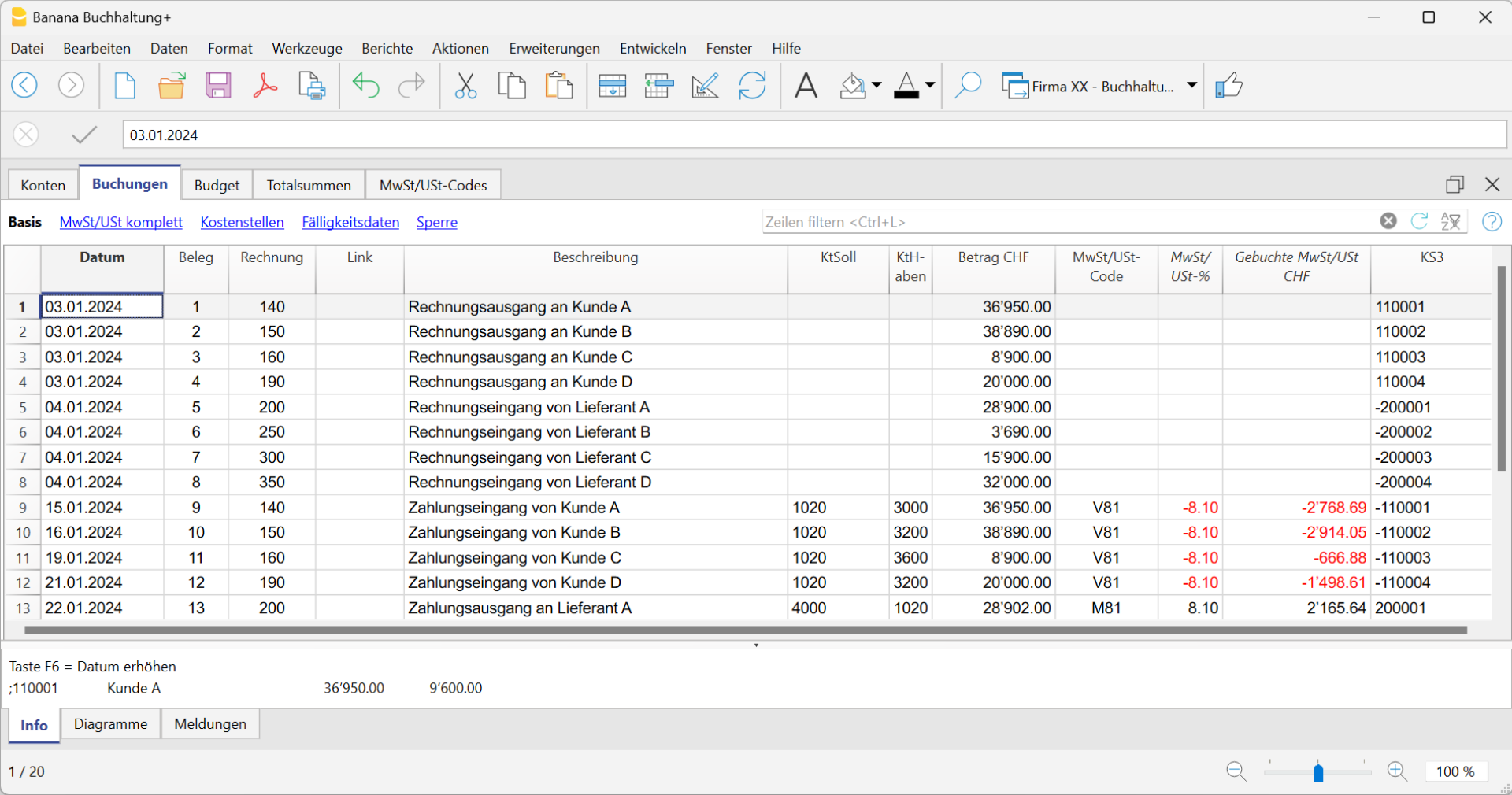In diesem Artikel
Bei MWST-Abrechnung nach vereinnahmten Entgelten (auf Einnahmen) ist das Buchen von ausgestellten und erhaltenen Rechnungen nicht vorgesehen. Aufwand und Ertrag werden normalerweise erst bei Inkasso oder Bezahlung gebucht und die entsprechenden MWST-Codes erst zu diesem Zeitpunkt erfasst.
Bei Wunsch können ausgestellte und erhaltene Rechnungen jedoch verwaltet werden; hierzu sind Kostenstellen zu verwenden.
Wie folgt vorgehen:
- Geben Sie die Konten der Kunden (Debitoren) und der Lieferanten (Kreditoren) als Kostenstellen KS3 (mit ';' Strichpunkt) in zwei verschiedenem Gruppen unterteilt ein: eine Gruppe für die Kunden (Debitoren), die andere für die Lieferanten (Lieferanten).
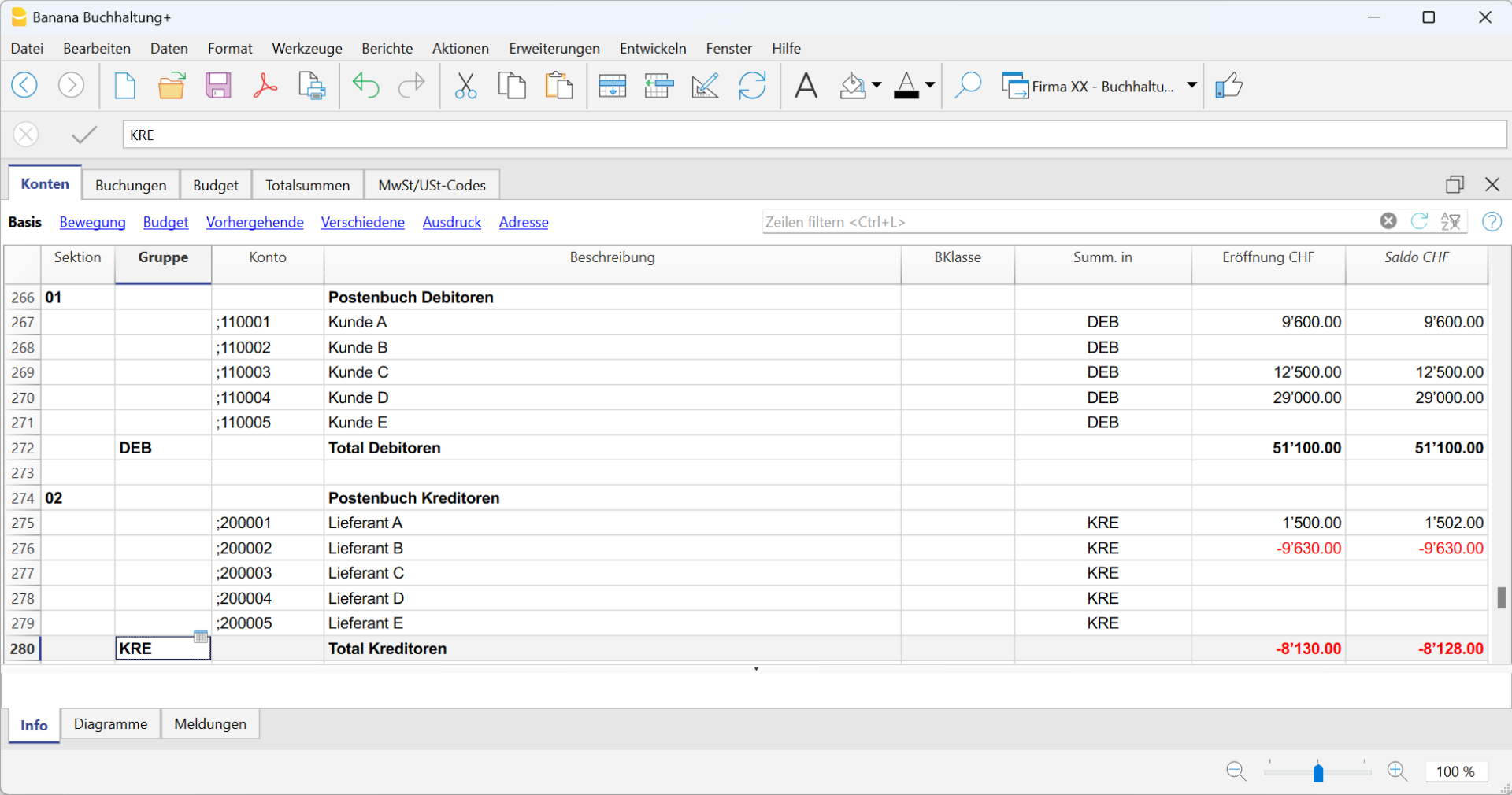
Kunden- und Lieferantenrechnungen buchen
Für ausgestellte Rechnungen und erhaltene Rechnungen:
- Sich in die Tabelle Buchungen begeben. Sicherstellen, dass die Spalten 'Rechnung', 'MWST/USt-Code' sowie 'KS3' in der verwendeten Ansicht sichtbar sind.
- Datum, Belegnummer und Rechnungsnummer in die vorgesehenen Spalten eingeben.
- Beschreibung erfassen.
- In der Spalte Betrag den Betrag der ausgestellten oder erhaltenen Rechnung eingeben (die Spalten Soll und Haben sind leer zu lassen!)
- In der Spalte KS3 das Konto der Kostenstelle buchen; positiv, wenn es sich um eine an einen Debitoren ausgestellte Rechnung handelt - negativ (mit vorangestelltem Minuszeichen (-)), wenn es eine von einem Lieferanten erhaltene Rechnung handelt.
Bei Zahlungseingang oder Zahlungsausgang:
- Sich in die Tabelle Buchungen begeben. Sicherstellen, dass die Spalten 'Rechnung', 'MWST/USt-Code' sowie 'KS3' in der verwendeten Ansicht sichtbar sind.
- Datum, Belegnummer und Rechnungsnummer in die vorgesehenen Spalten eingeben.
- Beschreibung erfassen.
- Handelt es sich um einen 'Zahlungseingang', so ist in der Spalte Soll ein Liquiditätskonto und in der Spalte Haben ein Ertragskonto zu erfassen. Handelt es sich um einen 'Zahlungsausgang', so ist in der Spalte Soll ein Aufwandskonto und in der Spalte Haben ein Liquiditätskonto zu erfassen.
- Den Betrag erfassen.
- Den entsprechenden 'MWST-Code' eingeben.
- In der Spalte KS3 das Konto der Kostenstelle buchen: negativ (mit vorangestelltem Minuszeichen (-), wenn es sich um einen Zahlungseingang von einem Kunden handelt - positiv, wenn es sich um einen Zahlungsausgang an einen Lieferanten handelt.